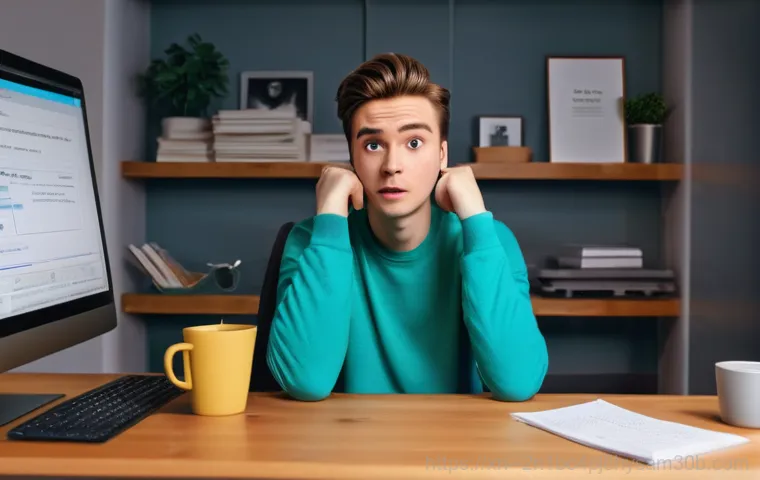컴퓨터나 노트북이 느려져서 답답함을 느끼는 분들 많으실 거예요. 마치 새 차를 뽑았을 때처럼 쌩쌩하던 내 기기가 어느 순간 버벅거리기 시작하면 정말 한숨만 나오죠. 이럴 때 가장 확실하고 속 시원한 해결책 중 하나가 바로 운영체제(OS) 재설치, 즉 포맷과 초기화인데요.
단순히 속도 개선뿐만 아니라, 혹시 모를 악성코드나 알 수 없는 오류들로부터 내 소중한 기기를 지키는 중요한 과정이기도 합니다. 특히 최근에는 개인 정보 보호에 대한 관심이 더욱 높아지면서, 기기를 중고로 팔거나 다른 사람에게 넘기기 전에 완벽하게 초기화하는 것 또한 필수적인 절차가 되었어요.
전문가에게 맡겨야 할 것 같아 막막하게만 느껴지셨다고요? 걱정 마세요! 여러분도 혼자서 충분히 해낼 수 있답니다.
내 컴퓨터를 마치 새것처럼 돌려놓는 마법 같은 방법, 지금부터 정확하게 알아보도록 할게요!
내 컴퓨터, 왜 자꾸 느려지는 걸까요?
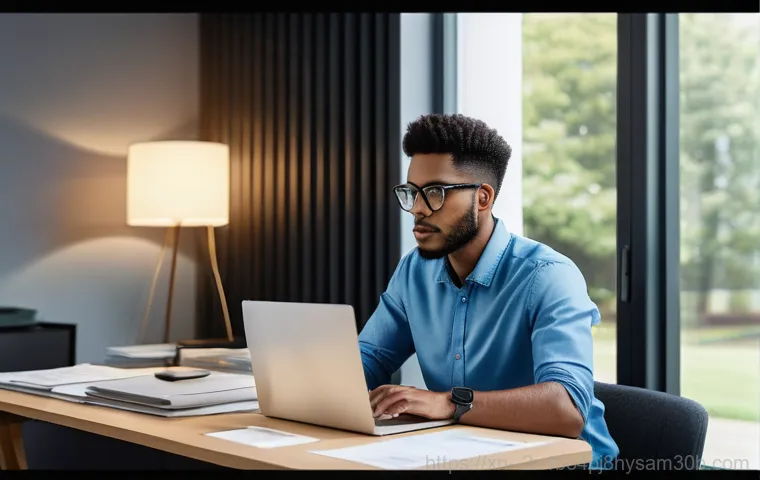
답답함 뒤에 숨겨진 이유들
혹시 여러분의 컴퓨터나 노트북도 처음 샀을 때처럼 쌩쌩하지 않고 자꾸 버벅거려서 속 터지신 적 있으신가요? 저도 그랬어요! 분명 괜찮았는데 어느 순간 클릭 하나에도 한참을 기다려야 하고, 프로그램 하나 켜는 데도 세월아 네월아 하는 걸 보면 정말 답답하죠.
이런 현상의 가장 흔한 원인은 바로 운영체제(OS)가 쌓아 올리는 온갖 찌꺼기들 때문이에요. 우리가 인터넷을 사용하고, 여러 프로그램을 설치하고 삭제하는 과정에서 불필요한 파일들이 계속해서 축적되고, 레지스트리에도 꼬여버린 정보들이 쌓이게 된답니다. 마치 오래된 서랍에 필요 없는 영수증이나 굴러다니는 잡동사니가 가득 쌓여서 뭘 찾으려고 해도 한참을 뒤져야 하는 것과 비슷하다고 할 수 있어요.
게다가 혹시 모를 악성코드나 바이러스가 나도 모르게 심어져서 컴퓨터 자원을 잡아먹고 있을 수도 있고요.
새롭게 시작하는 마음으로
이런 문제들을 깔끔하게 해결하고 싶을 때 가장 확실한 방법이 바로 운영체제 재설치, 흔히 말하는 ‘포맷’과 ‘초기화’랍니다. 단순히 속도만 빨라지는 게 아니라, 알 수 없는 오류나 자꾸만 뜨는 광고창 같은 골치 아픈 문제들도 한방에 해결할 수 있죠. 저는 예전에 이상한 프로그램이 저도 모르게 깔려서 컴퓨터가 너무 느려지고 이상한 사이트로 자꾸 연결돼서 고생한 적이 있었는데, 이때 포맷을 하고 나니 언제 그랬냐는 듯 깨끗하게 해결되어서 정말 놀랐어요.
마치 복잡하고 지저분했던 방을 싹 다 비우고 청소해서 새롭게 가구를 배치한 듯한 기분이었달까요? 게다가 요즘은 개인 정보 보호가 정말 중요하잖아요. 내가 쓰던 기기를 중고로 팔거나 다른 사람에게 넘겨줄 때, 내 개인 정보가 혹시라도 남을까 봐 걱정되는데, 이때 초기화를 완벽하게 해주면 그런 걱정 없이 안심하고 거래할 수 있답니다.
정말 필요한 과정이죠!
포맷 전, 이것만은 꼭! 소중한 내 데이터 지키기
백업은 선택이 아닌 필수!
운영체제를 재설치하기 전에 가장 중요한 단계가 무엇일까요? 바로 ‘데이터 백업’입니다. 제가 이전에 아무 생각 없이 포맷을 진행했다가 그동안 찍었던 가족사진들과 중요한 문서 파일들을 한순간에 날려버린 아찔한 경험이 있답니다.
그때의 상실감이란 정말 말로 표현할 수 없었어요. 여러분은 절대 저처럼 후회하지 않도록 꼭 백업을 생활화하셔야 해요. 포맷이라는 건 쉽게 말해 내 컴퓨터 하드디스크를 완전히 밀어버리는 행위이기 때문에, OS가 다시 깔리면 기존의 모든 데이터는 사라지게 됩니다.
그러니 내 소중한 추억이 담긴 사진, 작업했던 문서, 즐겨 듣던 음악 파일 등 다시는 되돌릴 수 없는 모든 자료들은 반드시 외장 하드, USB, 클라우드 저장소(네이버 마이박스, 구글 드라이브 등)에 옮겨 두셔야 해요.
어떤 것을 백업해야 할까?
막상 백업하려고 보면 뭘 백업해야 할지 막막할 때가 많죠. 제 경험상 주로 C 드라이브에 저장된 ‘문서’, ‘사진’, ‘동영상’, ‘다운로드’ 폴더 안에 중요한 자료들이 많이 들어있더라고요. 그리고 바탕화면에 저장해둔 파일들도 잊지 말고 꼭 옮겨주세요.
자주 사용하는 프로그램의 설정 파일이나 게임 세이브 파일 같은 것도 백업해두면 재설치 후에 훨씬 편하게 사용할 수 있답니다. 맥북 사용자분들도 마찬가지예요. 데스크톱이나 문서 폴더에 있는 자료들, 그리고 아이튠즈 보관함 같은 것도 신경 써서 백업해두시는 게 좋아요.
백업은 조금 귀찮을 수 있지만, 나중에 혹시 모를 불상사에 대비하는 가장 현명한 방법이에요. 마치 여행 가기 전에 짐 싸는 것처럼, 설레는 마음으로 새 출발을 준비하는 과정이라고 생각하면 좀 더 즐겁게 할 수 있지 않을까요?
윈도우 노트북 OS, 새롭게 다시 태어나기
간편하게 윈도우 11 초기화하는 방법
요즘 나오는 대부분의 윈도우 노트북들은 초기화 기능이 워낙 잘 되어 있어서 전문가가 아니어도 혼자 충분히 해낼 수 있어요. 제가 최근에 HP 노트북을 초기화하면서 이 방법을 사용했는데, 정말 간단해서 놀랐답니다. 설정 메뉴로 들어가서 ‘업데이트 및 보안’ 또는 ‘복구’ 항목을 찾으면 ‘PC 초기화’라는 옵션이 보일 거예요.
이걸 선택하면 두 가지 중요한 질문을 받게 됩니다. 하나는 ‘내 파일 유지’이고 다른 하나는 ‘모든 항목 제거’인데, 저는 개인적으로 후자인 ‘모든 항목 제거’를 추천해요. 그래야 정말 깨끗한 상태로 공장 초기화하듯이 만드는 거거든요.
특히 중고로 팔 계획이라면 무조건 ‘모든 항목 제거’를 선택해야 내 정보가 완전히 삭제된답니다.
클라우드 다운로드 vs 로컬 재설치
‘모든 항목 제거’를 선택한 다음에는 윈도우를 어떤 방식으로 재설치할지 선택해야 해요. 여기서 ‘클라우드 다운로드’와 ‘로컬 재설치’라는 두 가지 옵션이 나옵니다. ‘클라우드 다운로드’는 마이크로소프트 서버에서 최신 윈도우 파일을 다운로드받아 설치하는 방식이고, ‘로컬 재설치’는 이미 컴퓨터에 있는 복구 파티션을 이용해서 설치하는 방식이에요.
제 경험상 ‘클라우드 다운로드’가 최신 버전을 받아볼 수 있어서 더 좋더라고요. 다만, 안정적인 인터넷 연결이 필수적이라는 점, 그리고 다운로드 시간이 좀 걸릴 수 있다는 점은 미리 알아두시면 좋습니다. 만약 인터넷 환경이 좋지 않다면 ‘로컬 재설치’를 선택하는 게 빠를 수도 있어요.
저는 항상 최신 버전을 선호해서 조금 시간이 걸리더라도 클라우드 다운로드를 선택하는 편이랍니다.
맥북, 깔끔하게 리셋하는 방법
맥 OS 재설치의 다양한 경로
맥북 사용자분들도 초기화와 OS 재설치가 필요할 때가 있죠. 맥은 윈도우와는 또 다른 방식으로 진행되는데요, 일단 맥을 시동할 때 어떤 키를 누르느냐에 따라 들어가는 복구 모드가 달라져요. 저도 처음에는 이걸 몰라서 헤맸던 기억이 있네요.
예를 들어, ‘Command + R’을 누르면 원래 설치되어 있던 macOS 버전으로 재설치하거나, 이전 버전으로 되돌릴 수 있는 복구 모드로 진입하게 됩니다. 그리고 ‘Option + Command + R’을 누르면 사용자의 맥과 호환되는 최신 macOS 버전으로 업그레이드하면서 재설치할 수 있어요.
또 다른 방법으로는 ‘Shift + Option + Command + R’을 눌러서 맥과 함께 제공된 OS 또는 가장 가까운 이전 버전의 OS를 설치하는 방법도 있습니다. 어떤 방법을 선택할지는 여러분의 상황과 원하는 OS 버전에 따라 달라지겠죠?
디스크 유틸리티를 활용한 포맷
맥 OS 재설치 과정에서 중요한 단계 중 하나가 바로 디스크 포맷이에요. 복구 모드에 진입하면 ‘디스크 유틸리티’라는 항목이 보일 텐데, 이걸 클릭해서 내장 디스크를 지워주는 과정을 거쳐야 합니다. 저는 이전에 이걸 건너뛰고 재설치를 했다가 뭔가 찜찜한 기분이 들어서 다시 처음부터 한 적도 있어요.
‘지우기’ 버튼을 눌러서 디스크를 완전히 포맷해주면, 기존의 데이터와 OS가 완전히 삭제되고 깨끗한 상태가 됩니다. 그다음 다시 복구 모드로 돌아와서 ‘macOS 재설치’를 선택하면 새로운 운영체제가 설치되는 거죠. 간혹 맥미니나 인텔맥 사용자분들 중에는 모하비나 카탈리나처럼 안정적이라고 평가받는 특정 구형 OS를 선호하는 분들도 계시더라고요.
이런 경우에는 해당 OS를 설치할 수 있는 부팅 디스크를 직접 만들어서 설치하는 방법도 있답니다.
초기화 중 흔히 겪는 문제와 해결 꿀팁

인터넷 연결과 다운로드 속도 문제
운영체제를 재설치하다 보면 종종 예상치 못한 문제에 부딪히곤 합니다. 특히 윈도우의 ‘클라우드 다운로드’나 맥 OS 재설치 시에는 안정적인 인터넷 연결이 필수인데, 간혹 복구 서버에 연결이 원활하지 않거나 다운로드 속도가 너무 느려서 애를 먹는 경우가 있어요. 예전에 제가 맥북을 초기화할 때 밤늦게 시도했더니 다운로드가 거의 진행되지 않아서 다음날 낮에 다시 시도했던 경험이 있어요.
어떤 분들은 해외 서버에 연결돼서 더 느려진다고도 하시더라고요. 이럴 때는 낮 시간대, 특히 오후 3 시에서 6 시 사이에 다시 시도해보는 게 좋다고 합니다. 또, 안정적인 유선 인터넷 연결을 사용하는 것도 좋은 방법이에요.
무선 Wi-Fi 연결보다는 유선이 훨씬 안정적이거든요.
혹시 이것도 포맷이 안 된다고요?
가끔 컴퓨터를 포맷하고 OS를 재설치했는데도 악성코드가 계속 남아있거나, 이상 증상이 반복되는 경우가 있어요. 이런 상황은 정말 당황스러울 수 있죠. 제가 예전에 어떤 블로그에서 이런 사례를 봤는데, 이는 악성코드가 운영체제가 설치되는 영역보다 더 깊은 곳, 예를 들어 BIOS나 펌웨어 같은 곳에 심어져 있을 가능성이 있답니다.
이런 형태의 악성코드를 ‘루트킷’이라고 부르는데, 일반적인 OS 재설치로는 해결되지 않는 아주 골치 아픈 녀석들이에요. 만약 이런 증상이 나타난다면 전문적인 진단과 치료가 필요할 수 있으니, 혼자 해결하기 어렵다면 전문가의 도움을 받는 것이 현명합니다. 정말 드문 경우지만, 혹시 모를 상황에 대비해서 알아두면 좋겠죠?
새로운 OS 설치 후, 이것까지 해주세요!
쾌적한 환경 유지를 위한 습관
짜잔! 드디어 여러분의 컴퓨터가 새롭게 태어났어요. 이제 정말 쌩쌩하게 잘 돌아가는 걸 보면서 뿌듯함을 느끼실 거예요.
하지만 여기서 끝이 아니랍니다. 이 쾌적한 환경을 오랫동안 유지하려면 몇 가지 습관을 들이는 게 중요해요. 저는 OS를 재설치하고 나면 바로 필요한 프로그램들만 깔고, 불필요한 프로그램은 절대 설치하지 않으려고 노력해요.
그리고 자동 업데이트는 항상 켜두는 편인데, 이건 보안 취약점을 막고 시스템 안정성을 유지하는 데 정말 중요하답니다. 주기적으로 디스크 정리를 해주거나, 불필요한 파일을 삭제해주는 것도 잊지 말아야 할 습관 중 하나죠. 마치 새 차를 뽑고 나서 정기적으로 관리해주는 것처럼, 컴퓨터도 꾸준히 관리해주면 훨씬 오래도록 좋은 성능을 유지할 수 있답니다.
나에게 맞는 최적화 설정
새 OS가 설치되었다고 해서 모든 설정이 나에게 딱 맞는 건 아니에요. 개인적으로 저는 컴퓨터를 재설치하고 나면 항상 몇 가지 설정을 바꿔주는 편인데요. 예를 들어, 윈도우에서는 시작 프로그램 관리해서 불필요한 것들은 비활성화하고, 알림 설정도 필요한 것만 남겨두는 식이죠.
맥북의 경우에도 트랙패드나 키보드 설정, 그리고 불필요한 로그인 항목들을 정리해주면 훨씬 쾌적하게 사용할 수 있어요. 이런 작은 설정들이 모여서 나만의 최적화된 사용 환경을 만들어주는 거랍니다. 처음에는 뭘 해야 할지 막막하게 느껴질 수도 있지만, 한두 번 해보면 금방 익숙해질 거예요.
내 손으로 직접 컴퓨터를 관리하고 최적화하는 재미, 한번 느껴보시면 분명 빠져드실 거예요!
| 구분 | 내용 | 참고 사항 |
|---|---|---|
| 백업 | 사진, 문서, 영상 등 개인 파일 외장하드/클라우드 저장 | 선택이 아닌 필수! 중요 데이터 손실 방지 |
| 윈도우 초기화 | “모든 항목 제거” 선택 후 “클라우드 다운로드” 진행 | 최신 OS 버전 설치, 안정적인 인터넷 환경 필요 |
| 맥북 초기화 | Command+R (기존 OS) 또는 Option+Command+R (최신 OS) 활용 | 디스크 유틸리티에서 디스크 포맷 필수 |
| 재설치 후 | 필수 프로그램 설치, 불필요한 프로그램 제거, 업데이트 관리 | 시스템 최적화 및 보안 유지에 도움 |
운영체제 재설치, 이제 어렵지 않아요!
겁내지 말고 도전해보세요
어떠신가요? 처음에는 막연하고 복잡하게만 느껴졌던 운영체제 재설치, 이제는 좀 더 자신감이 생기셨나요? 제가 직접 해보고 느낀 바로는, 생각보다 훨씬 쉽고 간단하답니다.
저 같은 평범한 사용자도 충분히 해낼 수 있는 일인데, 여러분이라고 못할 이유가 전혀 없죠! 물론 처음 시도할 때는 조금 긴장될 수도 있어요. 혹시라도 잘못될까 봐 걱정되는 마음은 저도 충분히 이해합니다.
하지만 이 과정을 한 번만 성공적으로 해내고 나면, 앞으로는 컴퓨터에 어떤 문제가 생겨도 혼자서 척척 해결할 수 있는 자신감이 생길 거예요. 마치 처음 운전대를 잡았을 때는 모든 게 어렵지만, 몇 번 운전하다 보면 능숙해지는 것처럼 말이죠.
새로운 시작을 위한 투자
느려지고 버벅거리는 컴퓨터를 보면서 스트레스만 받지 마시고, 오늘 제가 알려드린 방법들을 참고해서 직접 운영체제 재설치에 도전해보세요. 잠시 시간을 투자해서 내 컴퓨터를 새것처럼 되돌려 놓는다면, 그 만족감은 정말 상상 이상일 거예요. 더 이상 짜증 내면서 컴퓨터를 붙잡고 있을 필요 없이, 빠르고 쾌적한 환경에서 일도 하고, 취미 생활도 즐길 수 있게 된답니다.
여러분의 소중한 컴퓨터가 다시 쌩쌩하게 돌아가는 모습을 보면, 마치 새 기기를 선물 받은 것처럼 기분이 좋아질 거예요. 이 글이 여러분의 컴퓨터 생활에 조금이나마 도움이 되었기를 진심으로 바랍니다. 이제 망설이지 말고, 새로운 시작을 위한 버튼을 눌러보세요!
글을 마치며
여러분, 어떠셨나요? 처음에는 막연하고 복잡하게만 느껴졌던 운영체제 재설치, 이제는 좀 더 자신감이 생기셨나요? 제가 직접 해보고 느낀 바로는, 생각보다 훨씬 쉽고 간단하답니다.
저 같은 평범한 사용자도 충분히 해낼 수 있는 일인데, 여러분이라고 못할 이유가 전혀 없죠! 물론 처음 시도할 때는 조금 긴장될 수도 있어요. 혹시라도 잘못될까 봐 걱정되는 마음은 저도 충분히 이해합니다.
하지만 이 과정을 한 번만 성공적으로 해내고 나면, 앞으로는 컴퓨터에 어떤 문제가 생겨도 혼자서 척척 해결할 수 있는 자신감이 생길 거예요. 마치 처음 운전대를 잡았을 때는 모든 게 어렵지만, 몇 번 운전하다 보면 능숙해지는 것처럼 말이죠. 느려지고 버벅이던 컴퓨터가 새 생명을 얻은 듯 쌩쌩하게 돌아가는 걸 보면 정말 뿌듯하죠.
이 작은 변화가 여러분의 디지털 라이프를 훨씬 풍요롭게 만들어 줄 거라 확신합니다. 새로운 시작을 두려워 말고, 용기를 내어 도전해보시길 바라요!
알아두면 쓸모 있는 정보
1. 데이터 백업은 선택이 아닌 필수예요. 소중한 사진, 문서, 영상 등 모든 개인 파일은 포맷 전에 반드시 외장하드, USB 또는 클라우드 서비스(네이버 마이박스, 구글 드라이브 등)에 안전하게 옮겨두는 습관을 들이세요. 한 번 날아가면 절대 되돌릴 수 없다는 점을 명심해야 합니다.
2. 윈도우 클라우드 다운로드나 맥 OS 재설치 시에는 안정적인 인터넷 연결이 매우 중요해요. 특히 다운로드 속도가 느리거나 복구 서버 연결에 문제가 있다면, 낮 시간대(오후 3~6 시)에 다시 시도하거나 유선 인터넷 연결을 활용해보세요. 불안정한 와이파이보다는 유선이 훨씬 안정적입니다.
3. 초기화 시에는 ‘내 파일 유지’보다는 ‘모든 항목 제거’를 선택하는 것이 좋아요. 그래야 악성코드나 불필요한 찌꺼기 없이 완전히 깨끗한 상태로 윈도우를 재설치할 수 있답니다. 특히 컴퓨터를 중고로 판매할 계획이라면 개인 정보 보호를 위해 이 옵션을 반드시 선택해야 합니다.
4. 맥북 사용자라면 다양한 복구 모드를 알아두세요. ‘Command + R’은 기존 OS 버전 재설치, ‘Option + Command + R’은 최신 OS 업그레이드 재설치, ‘Shift + Option + Command + R’은 출고 시 OS 설치를 위한 모드예요. 상황에 맞춰 적절한 모드를 선택하는 것이 중요합니다.
5. 새 OS 설치 후에도 관리는 계속되어야 해요. 필요한 프로그램만 설치하고, 불필요한 시작 프로그램을 비활성화하며, 운영체제 업데이트를 꾸준히 진행해주는 것이 중요합니다. 주기적인 디스크 정리와 파일 관리도 쾌적한 시스템 환경을 유지하는 데 큰 도움이 된답니다. 마치 새 차를 뽑고 나서 정기적으로 관리해주는 것처럼, 컴퓨터도 꾸준히 관리해주면 훨씬 오래도록 좋은 성능을 유지할 수 있어요.
중요 사항 정리
오늘 다룬 운영체제 재설치 과정에서 가장 핵심적인 몇 가지를 다시 한번 정리해드릴게요. 첫째, 그 어떤 과정보다 ‘데이터 백업’이 최우선이라는 점을 절대 잊지 마세요. 소중한 추억이나 작업 파일들을 한순간에 잃어버리는 불상사를 막기 위한 가장 확실한 방법입니다.
둘째, 윈도우든 맥이든 ‘완전 초기화(모든 항목 제거)’를 통해 시스템을 깨끗하게 비우는 것이 중요합니다. 그래야만 악성코드나 불필요한 찌꺼기 없이 진정으로 새 컴퓨터를 쓰는 듯한 쾌적함을 느낄 수 있어요. 셋째, 인터넷 연결 상태를 확인하고, 맥 사용자는 복구 모드 진입 키를 정확히 아는 것이 재설치 과정을 원활하게 진행하는 시간을 절약하는 꿀팁이죠.
마지막으로, 재설치 후에도 꾸준한 관리와 최적화는 쾌적한 컴퓨터 환경을 오래 유지하는 비결이랍니다. 이 네 가지 사항만 잘 기억하셔도 여러분은 이미 컴퓨터 관리의 달인이 될 수 있을 거예요. 어렵게 생각하지 말고, 차근차근 따라 해보시길 바랍니다!
자주 묻는 질문 (FAQ) 📖
질문: 포맷이나 초기화를 하면 정말 컴퓨터가 빨라지나요? 어떤 점이 좋아지는 건가요?
답변: 네, 정말 마법처럼 빨라진답니다! 이건 제가 직접 체감한 부분이라 자신 있게 말씀드릴 수 있어요. 마치 오래된 서랍장 안에 쌓여있던 불필요한 잡동사니들을 싹 비워내고 깨끗하게 정리하는 것과 같아요.
컴퓨터를 오래 사용하다 보면 나도 모르는 사이에 수많은 임시 파일들, 프로그램 찌꺼기, 백그라운드에서 몰래 돌아가는 프로세스들, 심지어는 알 수 없는 악성코드까지 잔뜩 쌓이게 되거든요. 이런 것들이 내 소중한 컴퓨터의 발목을 잡는 주범들이에요. 운영체제(OS)를 새로 설치하면 이런 불필요한 모든 것들이 사라지고, 컴퓨터가 공장 출고 당시의 깨끗하고 쌩쌩한 상태로 돌아가는 거죠.
제가 느낀 바로는 단순히 속도만 빨라지는 게 아니었어요. 전에 발생했던 자잘한 오류들이나 이유 없이 멈추는 현상도 싹 사라지고, 전반적인 시스템 안정성이 확 올라가더라고요. 마치 새 컴퓨터를 산 것처럼 모든 작업이 훨씬 부드럽게 느껴질 거예요.
악성코드 걱정에서도 해방되고, 특히 중고로 기기를 팔거나 다른 사람에게 줄 때는 개인 정보 유출 위험을 완벽하게 차단할 수 있어서 정말 필수적인 과정이라고 생각합니다.
질문: 포맷하기 전에 꼭 해야 할 일이 있나요? 중요한 자료들은 어떻게 하죠?
답변: 아, 이 질문은 정말 중요한데요! 포맷은 내 컴퓨터 안에 있는 모든 데이터를 깨끗하게 지워버리는 과정이라고 생각하시면 돼요. 그래서 가장 먼저, 그리고 가장 중요하게 해야 할 일은 바로 ‘백업’이랍니다.
마치 이사 가기 전에 내가 소중하게 여기는 물건들을 꼼꼼하게 상자에 담아두는 것과 똑같아요. 제가 직접 해봤을 때, 백업을 소홀히 했다가 나중에 후회하는 경우를 정말 많이 봤어요. 내 소중한 사진들, 어렵게 작성한 문서들, 즐겨보는 영상들, 즐겨찾기 목록, 심지어는 게임 저장 파일까지!
나에게 중요한 모든 데이터는 외장 하드나 USB 메모리, 아니면 네이버 MYBOX나 구글 드라이브 같은 클라우드 저장 공간에 미리미리 옮겨두셔야 해요. 백업을 마쳤다고 생각해도 한 번 더, 아니 두 번 세 번 확인하는 습관을 들이시는 게 정신 건강에 좋답니다. 혹시라도 잊어버린 자료가 없는지 꼼꼼하게 살펴보는 거죠.
이 단계만 완벽하게 해낸다면, 포맷 후 데이터 유실 걱정 없이 개운하게 새 출발 할 수 있을 거예요.
질문: 혹시 혼자서 초기화하다가 문제가 생기면 어떻게 해야 할까요? OS 재설치가 잘 안될 때도 있나요?
답변: 네, 맞아요! 제가 직접 해보면서 느낀 건데, 간혹 예상치 못한 문제에 부딪힐 때가 있더라고요. 예를 들어, OS 파일을 다운로드하는데 너무 오래 걸리거나, 중간에 갑자기 멈춰버리는 경우도 있고요.
심지어는 재설치 도중에 오류 메시지가 뜨면서 진행이 안 될 때도 있었어요. 처음엔 저도 당황해서 식은땀을 흘렸지만, 대부분의 문제는 혼자서도 충분히 해결할 수 있답니다! 만약 OS 다운로드가 너무 느리다면, 대부분은 인터넷 연결 문제일 가능성이 커요.
와이파이보다는 유선 연결을 시도해보거나, 복구 서버가 혼잡할 수 있으니 사람이 적은 낮 시간대에 다시 시도해보는 것도 좋은 방법이에요. 제가 밤에 시도했을 때보다 낮에 훨씬 빠르게 진행됐던 경험이 있거든요. 만약 특정 오류 메시지가 뜬다면, 그 메시지를 그대로 검색창에 입력해보세요!
유튜브나 블로그에 저처럼 비슷한 문제를 겪었던 분들이 해결책을 공유해놓은 경우가 정말 많답니다. 저도 그렇게 해서 해결한 적이 여러 번 있어요. 그래도 도저히 안 되겠다 싶을 때는, 가까운 서비스센터나 전문가의 도움을 받는 것이 가장 빠르고 확실한 방법이라는 점도 기억해두시면 좋아요.
하지만 대부분은 차근차근 단계별로 따라 하면 성공적으로 초기화를 마칠 수 있을 거예요!